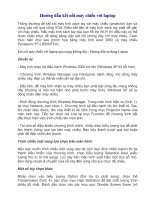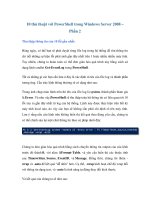Hướng dẫn kết hợp iTunes Playlist với SugarSync trong Mac OS X (phần 2) ppsx
Bạn đang xem bản rút gọn của tài liệu. Xem và tải ngay bản đầy đủ của tài liệu tại đây (361.69 KB, 6 trang )
Hướng dẫn kết hợp iTunes Playlist với SugarSync trong Mac OS X
(phần 2)
Kéo xuống phía dưới và tìm đến mục USER SETTINGS:
Thay đổi lại những thông số này dựa vào tên playlist iTunes, vị trí chính
xác của thư mục SugarSync Music. Như ví dụ tại đây, thư mục
SugarSync Music được đặt trên phân vùng lưu trữ STORAGE, bên trong
1 thư mục khác là MUSIC, do vậy đường dẫn đầy đủ sẽ là
Storage:Music:SugarSync Music:
– USER SETTINGS
– this must be the EXACT name of the
playlist–keeping in quotes:
property the_playlist : “SugarSync”
– this should be a string of the path to the
folder you want to use–keeping in quotes:
property path_to_folder :
“Storage:Music:SugarSync Music”
Lưu thay đổi của file Sync Playlist Files to Folder.app này. Tiếp tục, kéo
và thả các bài hát và album từ playlist SugarSync vào trong iTunes:
Sau đó, lựa chọn SugarSync, nhấn menu AppleScript > Sync Playlist
Files to Folder:
Và toàn bộ các bài hát cũng như playlist ngay lập tức sẽ được thay thế và
hiển thị trong thư mục SugarSync Music:
Sau đó, khi mở SugarSync trên điện thoại iPhone, bạn sẽ thấy danh sách
các bài hát đầy đủ. Nhưng khi xóa 1 bài hát bất kỳ khỏi danh sách này và
chạy đoạn đoạn mã Sync Playlist Files to Folder.app, bài hát đó cũng sẽ
được xóa bỏ khỏi thư mục.
Cách 2: sử dụng Re-locate Selected
Ngoài cách trên, Doug còn cung cấp thêm cho người dùng 1 lựa chọn
khác bằng cách sử dụng mã AppleScript Re-Locate Selected. Mở iTunes,
lựa chọn 1 hoặc nhiều ca khúc bạn muốn di chuyển tới thư mục
SugarSync Music, nhấn menu AppleScript > Re-Locate Selected:
Và chọn cách thức đồng bộ bằng cách giữ hoặc xóa file gốc:
Lựa chọn tiếp thư mục lưu trữ SugarSync Music, người sử dụng có thể
trỏ đến 1 thư mục bất kỳ sẵn có hoặc tạo mới tùy theo nhu cầu:
Và thưởng thức kết quả khi bạn mở SugerSync trên iPhone:
Với cách thức này, nếu bạn muốn xóa bỏ 1 hoặc nhiều file bất kỳ, hãy
thực hiện qua Finder trên máy tính Mac OS X. Hoặc nếu đã xóa file gốc,
hãy sử dụng mã Re-Locate Selected 1 lần nữa, di chuyển ra khỏi thư mục
SugarSync Music, sau đó thực hiện lại trong thư mục iTunes chính. Chúc
các bạn thành công!